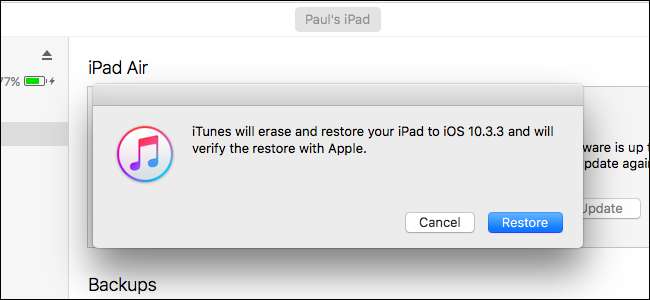
Итак, вы установил бета-версию iOS 11 и, ну, тебе это не нравится. Нет проблем, потому что вы можете вернуться к iOS 10.
СВЯЗАННЫЕ С: Как установить бета-версию iOS 11 на свой iPhone или iPad
Однако учтите, что это полностью сотрет ваше устройство, что может создать проблему. Предположим, вы не последовали нашему совету делать полную резервную копию перед тем, как перейти на бета-версию iOS 11. В этом случае, если вы перейдете на iOS 10, вы увидите полную очистку устройства, и все данные, которые вы не скопировали другим способом (например, фотографии, скопированные на ваш компьютер вне iTunes или iCloud), будут удалены. .
Кроме того, независимо от того, выполняли ли вы резервную копию устройства, когда оно было на iOS 10, любые сделанные изменения или данные, созданные на вашем телефоне между бета-обновлением iOS 11 и откатом, будут потеряны.
Если бы вы просто играли с бета-версией iOS 11 на запасном устройстве, это не такая уж большая проблема. Если вы каким-то образом оказались в незавидном положении, установив бета-версию iOS 11 на свое основное устройство а также вы не сделали резервную копию сначала, однако вы можете подумать о том, чтобы просто попробовать вместе с iOS 11, чтобы сохранить потерянные данные.
Наконец, это руководство поможет вам только перейти на более раннюю версию iOS 11. бета до iOS 10.3.3, и он будет работать только до публичного выпуска iOS 11. После этого Apple перестанет подписывать более старые версии прошивки iOS, и вы не сможете перейти на них.
Если отбросить эти предостережения, давайте сразу перейдем к довольно простому процессу отката.
Что вам нужно
Чтобы продолжить сегодня, вам нужно всего несколько вещей. Вам понадобится ваше устройство, USB-кабель для передачи данных для указанного устройства, последняя версия iTunes и вам нужно будет загрузить соответствующий файл iPSW для своего устройства. Для незнакомых, файлы iPSW - это файлы прошивки для устройств iOS. Использование файла iPSW для сброса или восстановления вашего устройства похоже на выполнение полного сброса настроек до заводских.
Все файлы, перечисленные ниже, сгруппированные по моделям устройства, размещены непосредственно в Apple. Мы просто организовали прямые ссылки для удобства использования. Когда вы будете готовы к откату, загрузите соответствующий файл iPSW для своего устройства. Не уверены, какой именно файл следует скачать на свое устройство? Проверьте номер модели на корпусе и используйте этот список устройств iOS чтобы подтвердить, какое у вас устройство.
Файлы iPhone iPSW:
- iPhone 7
- iPhone 7 Plus
- iPhone 6s
- iPhone 6s Plus
- Айфон 6
- iPhone 6 Plus
- айфон 5с
- iPhone SE
- Айфон 5с
- iPhone 5
Файлы iPad iPSW:
- iPad Pro (12,9 дюйма) (2-го поколения)
- iPad Pro (12,9 дюйма)
- iPad Pro (10,5 дюйма)
- iPad Pro (9,7 дюйма)
- iPad (9,7 дюйма)
- iPad (4-го поколения)
- iPad Air 2
- iPad Air
- iPad mini 4
- iPad mini 3
- iPad mini 2
Файлы iPod Touch iPSW:
После тщательного подтверждения, какой файл iPSW вам нужен для вашего устройства, загрузите файл на свой компьютер и переходите к следующему разделу.
Как откатить ваше устройство до iOS 10
Во-первых, если вы включили функция «Найди мой iPhone» для вашего iPhone или iPad вам нужно сначала отключить эту функцию. Вы должны сделать это с самого iPhone или iPad. Откройте «Настройки»> «[Your Name]»> «iCloud»> «Найти iPhone» или «Найти iPad» и убедитесь, что эта функция отключена.
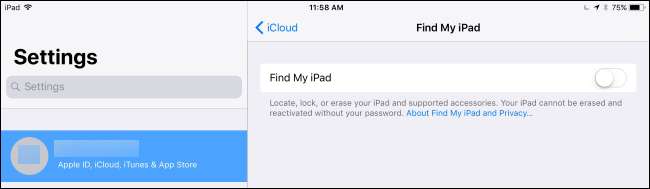
Имея файл iPSW в руке, подключите устройство iOS к ПК или Mac с помощью кабеля USB и запустите iTunes. Внутри iTunes щелкните значок устройства (расположенный в верхнем левом углу и выделенный на скриншоте ниже).
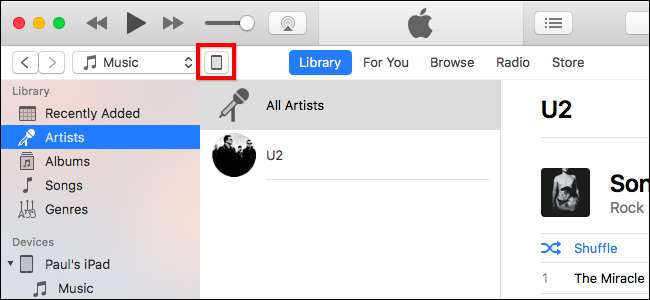
На странице «Сводка» устройства (вид по умолчанию) найдите кнопку «Восстановить [Device Name]…» на панели «Сводка». Нажмите и удерживайте клавишу Option (Mac) или Shift (Windows) и нажмите кнопку. Вы должен нажмите клавишу клавиатуры, одновременно нажимая кнопку, чтобы загрузить обозреватель файлов и выбрать пользовательский файл восстановления. Если вы этого не сделаете, iTunes позволит вам выбирать только из локальных резервных копий, которые вы сделали.

Когда вы нажимаете кнопку "Восстановить", вы не будет Вам будет предложено создать резервную копию вашего устройства, удалить с него какие-либо данные или каким-либо образом предупредить вас. Предполагается, что, зная эту суперсекретную комбинацию клавиш, вы знаете, что делаете.
В открывшемся браузере файлов перейдите к файлу iPSW для вашего устройства в том месте, где вы сохранили загрузку. Выберите его (убедитесь, что если у вас несколько устройств, вы выбрали правильное для устройства, которое вы в данный момент очищаете и восстанавливаете), а затем нажмите «Открыть», чтобы начать процесс.

Нажмите «Восстановить», чтобы продолжить, и удалите содержимое вашего iPhone или iPad.
Если вместо этого вы видите сообщение об ошибке, вы, вероятно, загрузили не тот файл iPSW для своего устройства.
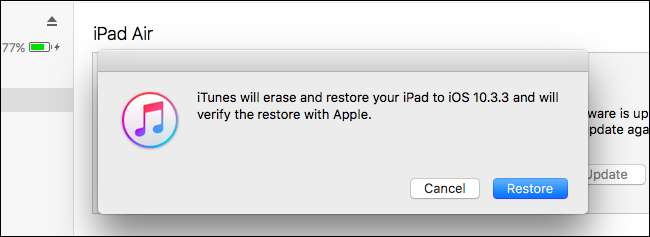
После того, как вы нажмете «Восстановить», пора: ваше устройство iOS будет очищено, а программное обеспечение iOS будет переведено с iOS 11 Beta на iOS 10.3.3. Когда процесс будет завершен, ваше устройство загрузится, как если бы вы только что включили его в первый раз, экран приветствия и все такое. На этом этапе вы можете либо начать с полностью новой копии iOS 10, либо скопировать старую резервную копию iOS 10 (если вы ее сделали) из iTunes или iCloud.

Если вы сделали резервную копию в iTunes, iTunes спросит вас, хотите ли вы восстановить эту резервную копию на устройство сразу после завершения установки iOS 10. Выберите резервную копию и нажмите «Продолжить», чтобы сделать это.
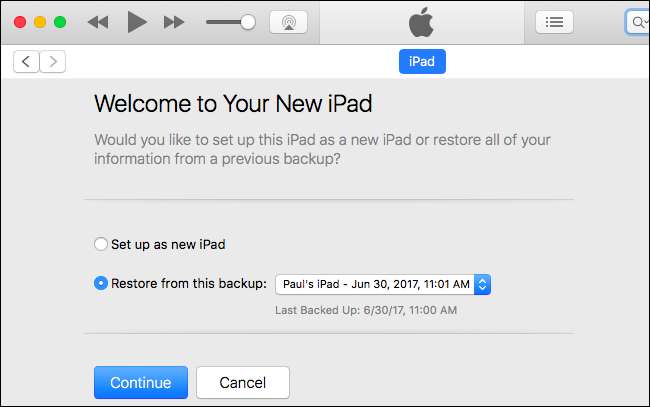
На этом этапе, будь то новая установка или восстановленная старая резервная копия iOS 10, вы вернулись на iOS 10 и можете оставаться там сколько угодно. Однако вы, вероятно, захотите выполнить обновление до iOS 11, когда последняя стабильная версия выйдет позже в 2017 году.







